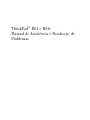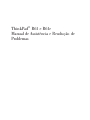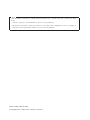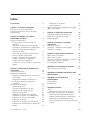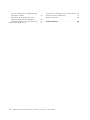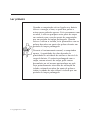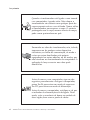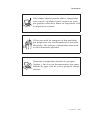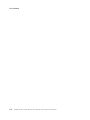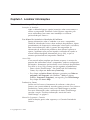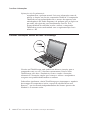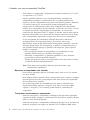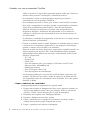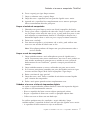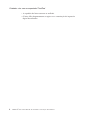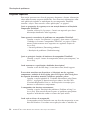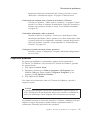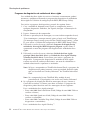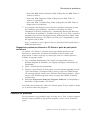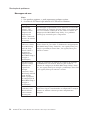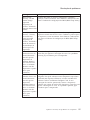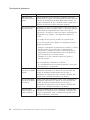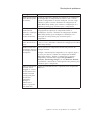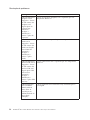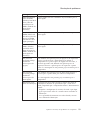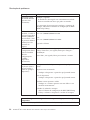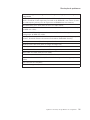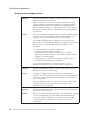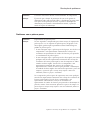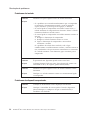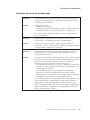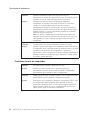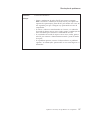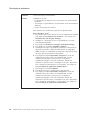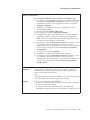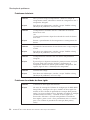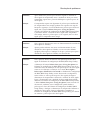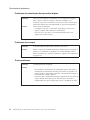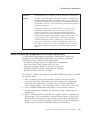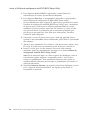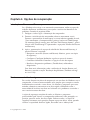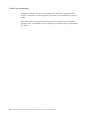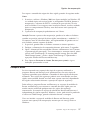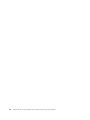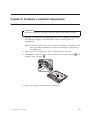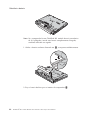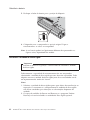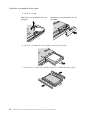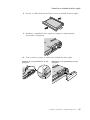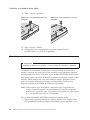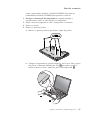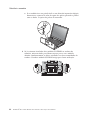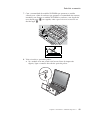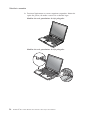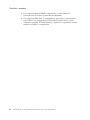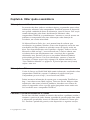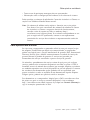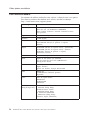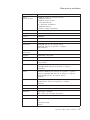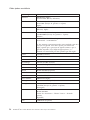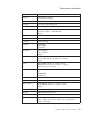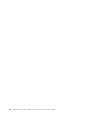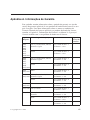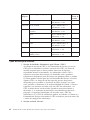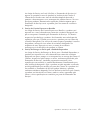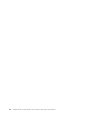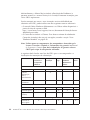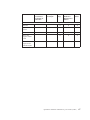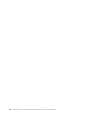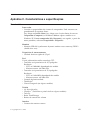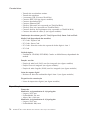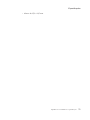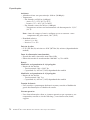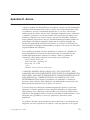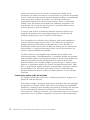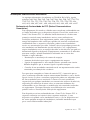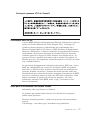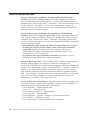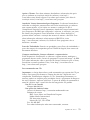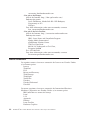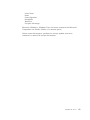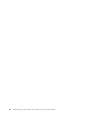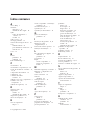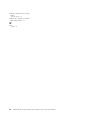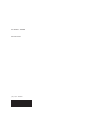ThinkPad
®
R61 e R61e
Manual
de Assistência e Resolução de
P ro blemas


ThinkPad
®
R61 e R61e
Manual
de Assistência e Resolução de
P ro blemas

Nota
Antes de utilizar as informações contidas neste manual, bem como o produto a que elas se referem, não deixe
de ler:
v Manual de Segurança e Garantia incluído no pacote com esta publicação.
v Informações relacionadas com ligações sem fios no Access Help online e Apêndice D, “Avisos”, na página 73.
v Informações sobre Regulamentação incluído no pacote com esta publicação.
Primeira Edição (Maio de 2007)
© Copyright Lenovo 2007. Todos os direitos reservados.

Índice
Ler primeiro . . . . . . . . . . . .v
Capítulo 1. Localizar informações . . . .1
Este manual e outras publicações . . . . .1
Localizar informações através do botão
ThinkVantage . . . . . . . . . . . .2
Capítulo 2. Cuidados a ter como o
computador ThinkPad . . . . . . . .3
Sugestões importantes . . . . . . . . .3
Ter em atenção o local e a forma de
trabalhar . . . . . . . . . . . .3
Manusear o computador com cuidado . .4
Transportar correctamente o computador . .4
Manusear correctamente unidades e
suportes de dados . . . . . . . . .5
Ter o cuidado de definir palavras-passe . .5
Outras sugestões importantes . . . . .5
Limpar a cobertura do computador . . .6
Limpar o teclado do computador . . . .7
Limpar o ecrã do computador . . . . .7
Cuidados a ter com o leitor de impressões
digitais . . . . . . . . . . . . .7
Capítulo 3. Resolução de problemas do
computador . . . . . . . . . . . .9
Perguntas frequentes . . . . . . . . .10
Diagnosticar problemas . . . . . . . .11
Programa de diagnóstico de unidades de
disco rígido . . . . . . . . . . .12
Diagnosticar problemas utilizando o
PC-Doctor a partir da partição de
assistência . . . . . . . . . . . .13
Resolução de problemas . . . . . . . .13
Mensagens de erro . . . . . . . . .14
Ausência de mensagens de erro . . . .22
Problemas com a palavra-passe . . . .23
Problemas do teclado . . . . . . . .24
Problemas de dispositivo apontador . . .24
Problemas de espera ou de hibernação . .25
Problemas do ecrã do computador . . .26
Problemas da bateria . . . . . . . .30
Problemas da unidade de disco rígido . .30
Problemas de autenticação de impressões
digitais . . . . . . . . . . . . .32
Problemas de arranque . . . . . . .32
Outros problemas . . . . . . . . .32
Iniciar o Utilitário de configuração do BIOS
(BIOS Setup Utility) . . . . . . . . .33
Capítulo 4. Opções de recuperação . . .35
Introdução ao Rescue and Recovery . . . .35
Restaurar o conteúdo de origem . . . . .35
Recuperar dados . . . . . . . . . .37
Capítulo 5. Actualizar e substituir
dispositivos . . . . . . . . . . .39
Substituir a bateria . . . . . . . . . .39
Actualizar a unidade de disco rígido . . . .42
Substituir a memória . . . . . . . . .46
Capítulo 6. Obter ajuda e assistência . . .53
Obter ajuda e assistência . . . . . . . .53
Obter ajuda na Web . . . . . . . . .53
Contactar o Centro de Assistência a Clientes 53
Obter ajuda em todo o mundo . . . . . .55
Lista Telefónica Mundial . . . . . . . .56
Apêndice A. Informações de Garantia . .61
Tipos de Serviço de Garantia . . . . . .62
Apêndice B. Unidades Substituíveis pelo
Cliente (CRUs) . . . . . . . . . . .65
Apêndice C. Características e
especificações . . . . . . . . . . .69
Características . . . . . . . . . . .69
Especificações . . . . . . . . . . .70
Apêndice D. Avisos . . . . . . . . .73
Avisos . . . . . . . . . . . . . .73
Informações sobre saída de televisão . . .74
Informações sobre emissões electrónicas . . .75
Declaração de Conformidade da FCC
(Federal Communications Commission) . .75
Declaração de Conformidade com os
Níveis de Emissão de Classe B da Industry
Canada . . . . . . . . . . . .76
© Copyright Lenovo 2007 iii

Avis de conformité à la réglementation
d’Industrie Canada . . . . . . . . .76
Declaração de conformidade com a
Directiva EMC da União Europeia . . .76
Declaração japonesa VCCI de Classe B . .77
Declarações REEE da UE . . . . . . . .77
Aviso para os utilizadores nos Estados Unidos 77
Oferta de software IBM Lotus . . . . . .78
Marcas Comerciais . . . . . . . . . .80
Índice remissivo . . . . . . . . . .83
iv ThinkPad
®
R61 e R61e Manual de Assistência e Resolução de Problemas

Ler primeiro
Quando o computador estiver ligado ou a bateria
estiver a carregar, a base, o apoio dos pulsos e
outras peças poderão aquecer. Evite permanecer com
as mãos, o colo ou qualquer outra parte do corpo
em contacto com a secção quente do computador
por um período de tempo prolongado. Quando
estiver a utilizar o teclado, evite permanecer com as
palmas das mãos no apoio dos pulsos durante um
período de tempo prolongado.
Durante o funcionamento normal, o computador
aquece. A quantidade de calor depende da
quantidade de actividade do sistema e do nível de
carga da bateria. O contacto prolongado com o
corpo, mesmo através da roupa, pode causar
desconforto ou até mesmo queimaduras na pele.
Faça periodicamente intervalos de utilização do
teclado, retirando as mãos do apoio de pulsos e
tenha o cuidado de não utilizar o teclado por um
período de tempo prolongado.
© Copyright Lenovo 2007 v

Quando o transformador está ligado a uma tomada
e ao computador, é gerado calor. Não coloque o
transformador em contacto com qualquer parte do
corpo enquanto estiver a ser utilizado. Nunca utilize
o transformador para aquecer o corpo. O contacto
prolongado com o corpo, mesmo através da roupa,
pode causar queimaduras na pele.
Encaminhe os cabos do transformador, rato, teclado,
impressora ou de qualquer outro dispositivo
electrónico, ou linhas de comunicação, de modo a
evitar que sejam danificados pelo próprio
equipamento ou outros objectos, ou de modo a que
não interfiram no funcionamento do computador. A
aplicação de força excessiva nos cabos pode
danificá-los.
Antes de mover o seu computador, siga um dos
seguintes procedimentos: desligue o computador,
prima Fn+F4 para entrar em modo de espera ou
Fn+F12 para entrar em modo de hibernação.
Antes de mover o computador, certifique-se de que
o indicador de alimentação está desligado. Deste
modo, evita a ocorrência de danos na unidade de
disco rígido, bem como a perda de dados.
Ler primeiro
vi ThinkPad
®
R61 e R61e Manual de Assistência e Resolução de Problemas

Não coloque objectos pesados sobre o computador,
nem o sujeite a qualquer tipo de impacto ou cause,
por qualquer outro meio, danos no computador, ecrã
ou dispositivos externos.
Utilize uma mala de transporte de boa qualidade,
que proporcione um acondicionamento e protecção
adequados. Não coloque o computador numa mala
ou saco demasiado apertados.
Mantenha o computador afastado de quaisquer
líquidos, a fim de evitar derramamentos, bem como
afastado de água a fim de evitar o perigo de choque
eléctrico.
Ler primeiro
Ler primeiro vii

Ler primeiro
viii ThinkPad
®
R61 e R61e Manual de Assistência e Resolução de Problemas

Capítulo 1. Localizar informações
Este manual e outras publicações
Instruções de Instalação
ajuda na desembalagem e contém instruções sobre como começar a
utilizar o computador ThinkPad
®
. Inclui algumas sugestões para
novos utilizadores, bem como uma introdução ao software
pré-instalado pela Lenovo
™
.
Este Manual de Assistência e Resolução de Problemas
fornece informações sobre os cuidados a ter com o computador
ThinkPad, informações básicas sobre resolução de problemas, alguns
procedimentos de recuperação, informações sobre ajuda e assistência,
bem como informações sobre a garantia do computador. As
informações de resolução de problemas deste Manual aplicam-se
apenas a problemas que possam impedir o utilizador de aceder ao
manual online abrangente, denominado Access Help, o qual se
encontra pré-instalado no computador ThinkPad.
Access Help
é um manual online completo que fornece respostas à maioria das
questões dos utilizadores sobre o computador, ajuda na configuração
de funções e ferramentas pré-instaladas ou na resolução de problemas.
Para abrir o Access Help, execute um dos seguintes procedimentos:
v Prima o botão ThinkVantage
®
. Em Quick Links no Productivity
Center, faça clique em Access on-system help.
v Faça clique em Iniciar (Start), desloque o ponteiro para Todos os
programas (All Programs) (em Windows
®
2000 para alguns
modelos, Programas (Programs)); em seguida, para ThinkVantage.
Faça clique em Access Help.
Productivity
Center
faculta um fácil acesso a ferramentas de software e sítios-chave
Lenovo, sem a necessidade de consultar outros manuais. Para iniciar o
Productivity Center, prima o botão azul ThinkVantage no teclado.
Para mais informações sobre a utilização do botão ThinkVantage,
consulte a secção “Localizar informações através do botão
ThinkVantage” na página 2.
Manual de Segurança e Garantia
inclui instruções gerais sobre segurança e a Garantia Limitada da
Lenovo.
© Copyright Lenovo 2007 1

Informações sobre Regulamentação
complementam o presente manual. Leia estas informações antes de
utilizar as funções sem fios do computador ThinkPad. O computador
ThinkPad está em conformidade com as normas de segurança e de
radiofrequência (RF, Radio Frequency) de qualquer país ou região em
que tenha sido aprovado para funcionamento sem fios. É da
responsabilidade do utilizador instalar e utilizar o computador
ThinkPad em estrita conformidade com as regulamentações locais
relativas a RF.
Localizar informações através do botão ThinkVantage
O botão azul ThinkVantage pode ajudá-lo em diversas situações, quer o
computador esteja, ou não, a funcionar correctamente. Prima o botão
ThinkVantage para abrir o Productivity Center e aceder a ilustrações
informativas e instruções simples para começar a utilizar o computador e
assegurar uma produtividade imediata e contínua.
Pode utilizar igualmente o botão ThinkVantage para interromper a sequência
de arranque do computador e iniciar o espaço de trabalho Rescue and
Recovery
™
, que é executado independentemente do Sistema operativo do
Windows e se encontra oculto.
Localizar informações
2 ThinkPad
®
R61 e R61e Manual de Assistência e Resolução de Problemas

Capítulo 2. Cuidados a ter como o computador ThinkPad
Apesar deste computador ter sido concebido para funcionar de forma fiável
em condições normais de trabalho, a respectiva utilização requer alguns
cuidados e bom senso. A observância das indicações a seguir apresentadas
poderá ajudá-lo a utilizar de forma confortável e produtiva o seu computador.
Sugestões importantes
Ter em atenção o local e a forma de trabalhar
v Quando o computador estiver ligado ou a bateria estiver a carregar, a base,
o apoio dos pulsos e outras peças poderão aquecer. Evite permanecer com
as mãos, o colo ou qualquer outra parte do corpo em contacto com a secção
quente do computador por um período de tempo prolongado. Quando
estiver a utilizar o teclado, evite permanecer com as palmas das mãos no
apoio dos pulsos durante um período de tempo prolongado.
Durante o funcionamento normal, o computador aquece. A quantidade de
calor depende da quantidade de actividade do sistema e do nível de carga
da bateria. O contacto prolongado com o corpo, mesmo através da roupa,
pode causar desconforto ou até mesmo queimaduras na pele. Faça
periodicamente intervalos de utilização do teclado, retirando as mãos do
apoio de pulsos e tenha o cuidado de não utilizar o teclado por um período
de tempo prolongado.
v Quando o transformador está ligado a uma tomada e ao computador, é
gerado calor. Não coloque o transformador em contacto com qualquer parte
do corpo enquanto estiver a ser utilizado. Nunca utilize o transformador
para aquecer o corpo. O contacto prolongado com o corpo, mesmo através
da roupa, pode causar queimaduras na pele.
v Passe os cabos do transformador, rato, teclado, impressora ou qualquer
outro dispositivo electrónico ou quaisquer linhas de comunicação, de modo
a evitar que sejam danificados pelo próprio equipamento ou outros
objectos, ou de modo a que não interfiram no funcionamento do
computador. A aplicação de força excessiva nos cabos pode danificá-los.
v Mantenha o computador afastado de quaisquer líquidos, a fim de evitar
derramamentos, bem como afastado de água (a fim de evitar o perigo de
choque eléctrico).
v Guarde os materiais de acondicionamento, designadamente os sacos de
plástico, num local seguro, fora do alcance das crianças, de modo a evitar o
risco de asfixia.
v Mantenha o computador afastado de campos magnéticos, telemóveis
activos, aparelhos eléctricos ou colunas (à distância de 13 cm ou 5 pol.).
© Copyright Lenovo 2007 3

v Evite sujeitar o computador a temperaturas extremas (inferiores a 5°C/41°F
ou superiores a 35°C/95°F).
v Alguns aparelhos eléctricos, tais como determinadas ventoinhas de
computadores portáteis ou purificadores do ar, podem produzir iões
negativos. Se um computador estiver junto a um desses aparelhos eléctricos
e se estiver exposto por um período de tempo prolongado aos iões
negativos do ar condicionado, poderá ficar carregado com electricidade
estática. Essa carga poderá ser descarregada através das suas mãos, ao tocar
no teclado ou noutros componentes do computador, ou através dos
conectores dos dispositivos de E/S ligados ao mesmo. Apesar deste tipo de
descarga electrostática ser o oposto de uma descarga do corpo ou da roupa
para o computador, representa o mesmo risco de avaria no computador.
O seu computador foi concebido e fabricado de modo a minimizar
quaisquer efeitos da carga electrostática. No entanto, uma carga
electrostática acima de um determinado limite poderá aumentar o risco de
descarga electrostática. Por conseguinte, ao utilizar o computador junto a
um aparelho eléctrico que possa produzir iões negativos, preste especial
atenção ao seguinte:
– Evite a exposição directa do computador ao ar produzido por um
aparelho eléctrico que possa produzir iões negativos.
– Mantenha o computador e os produtos periféricos o mais afastados
possível desse tipo de aparelhos eléctricos.
– Sempre que possível, ligue o seu computador à terra de modo a facilitar
a segurança da descarga electrostática.
Nota:
Nem todos estes aparelhos eléctricos provocam uma carga
electrostática significativa.
Manusear o computador com cuidado
v Evite colocar quaisquer objectos (incluindo papel) entre o ecrã e o teclado,
ou sob o teclado.
v Não coloque objectos pesados sobre o computador, nem o sujeite a qualquer
tipo de impacto ou cause, por qualquer outro meio, danos no computador,
ecrã ou dispositivos externos.
v O ecrã do computador foi concebido para ser aberto e utilizado num
ângulo ligeiramente superior a 90 graus. Não abra o ecrã num ângulo
superior a 180 graus. Caso contrário, pode danificar a dobradiça do
computador.
Transportar correctamente o computador
v Antes de transportar o computador, certifique-se de que retirou quaisquer
suportes de dados, desligou a alimentação dos dispositivos ligados e de que
todos os cabos foram desligados.
v Antes de transportar o computador, certifique-se de que este se encontra em
modo de suspensão (em espera no Windows XP e Windows 2000) ou de
Cuidados a ter com o computador ThinkPad
4 ThinkPad
®
R61 e R61e Manual de Assistência e Resolução de Problemas

hibernação, ou desligado. Deste modo, evita a ocorrência de danos na
unidade de disco rígido, bem como a perda de dados.
v Para levantar o computador quando este se encontra aberto, segure-o pela
base. Não levante nem pegue no computador pela parte superior (onde está
localizado o ecrã).
v Utilize uma mala de transporte de boa qualidade, que proporcione um
acondicionamento e protecção adequados. Não coloque o computador
numa mala ou saco demasiado apertados.
Manusear correctamente unidades e suportes de dados
v Se o computador incluir uma unidade de disquetes, evite inserir disquetes
inclinadas e anexar várias etiquetas ou etiquetas soltas, que podem ficar
alojadas na unidade.
v Se o computador estiver equipado com uma unidade óptica, não toque na
superfície dos discos, nem na lente dos respectivos tabuleiros.
v Não feche o tabuleiro antes do CD ou DVD estarem devidamente
encaixados no pino central duma unidade óptica.
v Ao instalar uma unidade de disco rígido, disquetes ou unidade óptica, siga
as instruções fornecidas com o hardware. Quando indicado, exerça pressão
sobre o dispositivo apenas onde necessário.
Ter o cuidado de definir palavras-passe
v Não se esqueça das palavras-passe que definiu. Se se esquecer de uma
palavra-passe de supervisor ou de disco rígido, o fornecedor de serviços
autorizado da Lenovo não procederá à respectiva reposição, sendo
eventualmente necessário substituir a placa de sistema ou a unidade de
disco rígido.
Outras sugestões importantes
v O modem do computador só pode utilizar uma linha de rede de telefone
analógica ou uma linha de rede de telefone pública comutada (PSTN,
public-switched telephone network). Não ligue o modem a uma linha PBX
(Private Branch Exchange, Posto Privado de Comutação) nem a qualquer
outra extensão telefónica digital, uma vez que poderia danificar o modem.
As linhas de telefone analógicas são normalmente utilizadas em habitações,
enquanto que as linhas de telefone digitais são normalmente utilizadas em
hotéis ou edifícios de escritórios. Se não tiver a certeza relativamente ao
tipo de linha de telefone utilizada, contacte a companhia de telefones local.
v É possível que o computador esteja equipado com um conector de Ethernet
e um conector de modem. Neste caso, certifique-se de que liga o cabo de
comunicações ao conector correcto, para que este não fique danificado.
v Registe os seus produtos ThinkPad junto da Lenovo (visite o seguinte sítio
da Web: http://www.lenovo.com/register). Este procedimento facilitará a
recuperação do computador por parte das autoridades oficiais, em caso de
Cuidados a ter com o computador ThinkPad
Capítulo 2. Cuidados a ter como o computador ThinkPad 5

roubo ou extravio. O registo do computador permite ainda que a Lenovo o
informe sobre possíveis actualizações e informações técnicas.
v O computador só deve ser desmontado ou reparado por técnicos
autorizados da área de produtos ThinkPad.
v Não modifique nem cole os fechos, para manter o ecrã fechado ou aberto.
v Não volte o computador ao contrário quando o transformador se encontra
ligado. Este procedimento pode danificar a ficha do transformador.
v Antes de substituir um dispositivo instalado num compartimento de
dispositivo, desligue a alimentação do computador ou, em alternativa,
verifique se o dispositivo tem capacidade de troca em funcionamento ou
em inactividade.
v Se substituir as unidades do computador, instale de novo as tampas frontais
plásticas biseladas (se fornecidas).
v Guarde as unidades de disco rígido, disquetes ou unidades ópticas externas
e removíveis em contentores apropriados ou nas respectivas embalagens,
quando as mesmas não estiverem a ser utilizadas.
v Antes de instalar um destes dispositivos, toque numa superfície metálica ou
objecto metálico com ligação à terra. Este procedimento reduz qualquer
electricidade estática presente no seu corpo. A electricidade estática pode
danificar o dispositivo.
– PC Card
– ExpressCard
– Smart Card
– Placa de memória como, por exemplo, xD-Picture Card, SD Card,
Memory Stick e MultiMediaCard
– Módulo de memória
– Placa PCI Express Mini Card
– Placa de expansão de comunicações
v
Ao descarregar dados para ou partir de um Flash Media Card como, por
exemplo, um SD card, não active o modo de espera ou de hibernação do
seu computador antes de a transferência estar concluída. Se o fizer, poderá
danificar os dados.
Limpar a cobertura do computador
Limpe periodicamente o computador do seguinte modo:
1. Prepare uma mistura de detergente da louça suave (que não contenha pó
abrasivo nem químicos fortes como, por exemplo, ácido ou substâncias
alcalinas). Utilize 5 partes de água para 1 parte de detergente.
2. Humedeça uma esponja com o detergente diluído.
3. Esprema o líquido em excesso da esponja.
4. Limpe a cobertura com a esponja em movimentos circulares, tendo o
cuidado de não deixar pingar o líquido em excesso.
5. Limpe a superfície para remover o detergente.
Cuidados a ter com o computador ThinkPad
6 ThinkPad
®
R61 e R61e Manual de Assistência e Resolução de Problemas

6. Passe a esponja por água limpa corrente.
7. Limpe a cobertura com a esponja limpa.
8. Limpe de novo a superfície com um pano de algodão seco e macio.
9. Aguarde até a superfície ficar completamente seca e remova quaisquer
fibras eventualmente deixadas pelo pano.
Limpar o teclado do computador
1. Humedeça um pano limpo e macio com álcool isopropílico de fricção.
2. Passe o pano sobre a superfície de cada tecla. Limpe as teclas uma de cada
vez. Se limpar várias teclas de uma só vez, o pano pode ficar preso a uma
tecla adjacente e eventualmente danificá-la. Certifique-se de que não é
derramado líquido sobre as teclas ou para o espaço existente entre elas.
3. Deixe secar o teclado.
4. Para remover migalhas e pó existentes sob as teclas, pode utilizar uma
escova ou um secador de cabelo com ar frio.
Nota: Não aplique produtos de limpeza em spray directamente sobre o
ecrã ou teclado.
Limpar o ecrã do computador
1. Limpe cuidadosamente o ecrã utilizando um pano de algodão seco e
macio. Se encontrar uma marca semelhante a um risco no ecrã, poderá ser
uma mancha resultante do contacto com o teclado ou com o ponto de
deslocamento do rato TrackPoint
®
, quando a tampa é pressionada do
exterior.
2. Limpe cuidadosamente as marcas, utilizando um pano seco e macio.
3. Se as marcas persistirem, humedeça um pano de algodão macio em água
ou numa mistura 50 por 50 de álcool isopropílico e água limpa.
4. Retire o máximo de água possível.
5. Limpe de novo o ecrã. Tenha o cuidado de não deixar escorrer líquido
para o interior do computador.
6. Feche o ecrã apenas quando estiver completamente seco.
Cuidados a ter com o leitor de impressões digitais
As acções a seguir indicadas podem danificar o leitor de impressões digitais
ou afectar o seu funcionamento correcto:
v Riscar a superfície do leitor com um objecto pontiagudo e duro.
v Raspar a superfície do leitor com a unha ou qualquer objecto duro.
v Utilizar ou tocar no leitor com um dedo sujo.
Se
verificar qualquer uma das condições a seguir indicadas, limpe
cuidadosamente a superfície do leitor com um pano de algodão seco e macio:
v A superfície do leitor encontra-se suja ou manchada.
Cuidados a ter com o computador ThinkPad
Capítulo 2. Cuidados a ter como o computador ThinkPad 7

v A superfície do leitor encontra-se molhada.
v O leitor falha frequentemente o registo ou a autenticação da impressão
digital de utilizador.
Cuidados a ter com o computador ThinkPad
8 ThinkPad
®
R61 e R61e Manual de Assistência e Resolução de Problemas

Capítulo 3. Resolução de problemas do computador
Perguntas frequentes . . . . . . . . .10
Diagnosticar problemas . . . . . . . .11
Programa de diagnóstico de unidades de
disco rígido . . . . . . . . . . .12
Diagnosticar problemas utilizando o
PC-Doctor a partir da partição de
assistência . . . . . . . . . . . .13
Resolução de problemas . . . . . . . .13
Mensagens de erro . . . . . . . . .14
Ausência de mensagens de erro . . . .22
Problemas com a palavra-passe . . . .23
Problemas do teclado . . . . . . . .24
Problemas de dispositivo apontador . . .24
Problemas de espera ou de hibernação . .25
Problemas do ecrã do computador . . .26
Problemas da bateria . . . . . . . .30
Problemas da unidade de disco rígido . .30
Problemas de autenticação de impressões
digitais . . . . . . . . . . . . .32
Problemas de arranque . . . . . . .32
Outros problemas . . . . . . . . .32
Iniciar o Utilitário de configuração do BIOS
(BIOS Setup Utility) . . . . . . . . .33
Nota: Consulte o Access Help se o seu sistema estiver em execução e se o Access Help estiver acessível.
Este capítulo apresenta informações de utilização caso o Access Help não esteja acessível.
© Copyright Lenovo 2007 9

Perguntas frequentes
Esta secção apresenta uma lista de perguntas frequentes e fornece informações
sobre onde encontrar respostas detalhadas. Para obter mais informações sobre
cada publicação incluída na embalagem do seu computador ThinkPad,
consulte a secção “Este manual e outras publicações” na página 1.
Quais as precauções de segurança a ter em atenção durante a utilização do
computador ThinkPad?
Consulte o Manual de Segurança e Garantia em separado para obter
informações detalhadas sobre segurança.
Como prevenir a ocorrência de problemas no computador ThinkPad?
Consulte a secção “Ler primeiro” na página v, bem como o Capítulo 2,
“Cuidados a ter como o computador ThinkPad”, na página 3 deste
manual. Pode encontrar mais sugestões nas seguintes secções do
Access Help:
v Prevenir problemas (Preventing problems)
v Resolução de problemas (Troubleshooting)
Quais as principais funções de hardware do computador ThinkPad?
Consulte a secção “Acerca do computador (About your computer)” no
Access Help.
Onde encontrar as especificações detalhadas da máquina?
Consulte o sítio da Web http://www.lenovo.com/think/support.
É necessário actualizar um dispositivo ou Substituir um dos seguintes
componentes: unidade de disco rígido, placa PCI Express Mini Card, placa
de expansão do modem, memória, teclado ou apoio dos pulsos.
Consulte a secção Apêndice B, “Unidades Substituíveis pelo Cliente
(CRUs)”, na página 65 deste manual para obter a lista de CRUs
(Customer Replaceable Units) e a localização das instruções para
remover ou substituir os componentes.
O computador não funciona correctamente.
Consulte a secção “Resolução de problemas (Problem solving)” no
Access Help. Este manual descreve apenas os problemas que podem
impedir o utilizador de aceder ao sistema de ajuda online.
Onde estão os discos de recuperação?
O computador não foi fornecido com um disco de recuperação ou um
disco do Windows. Para obter uma explicação sobre os métodos de
Resolução de problemas
10 ThinkPad
®
R61 e R61e Manual de Assistência e Resolução de Problemas
A página está carregando...
A página está carregando...
A página está carregando...
A página está carregando...
A página está carregando...
A página está carregando...
A página está carregando...
A página está carregando...
A página está carregando...
A página está carregando...
A página está carregando...
A página está carregando...
A página está carregando...
A página está carregando...
A página está carregando...
A página está carregando...
A página está carregando...
A página está carregando...
A página está carregando...
A página está carregando...
A página está carregando...
A página está carregando...
A página está carregando...
A página está carregando...
A página está carregando...
A página está carregando...
A página está carregando...
A página está carregando...
A página está carregando...
A página está carregando...
A página está carregando...
A página está carregando...
A página está carregando...
A página está carregando...
A página está carregando...
A página está carregando...
A página está carregando...
A página está carregando...
A página está carregando...
A página está carregando...
A página está carregando...
A página está carregando...
A página está carregando...
A página está carregando...
A página está carregando...
A página está carregando...
A página está carregando...
A página está carregando...
A página está carregando...
A página está carregando...
A página está carregando...
A página está carregando...
A página está carregando...
A página está carregando...
A página está carregando...
A página está carregando...
A página está carregando...
A página está carregando...
A página está carregando...
A página está carregando...
A página está carregando...
A página está carregando...
A página está carregando...
A página está carregando...
A página está carregando...
A página está carregando...
A página está carregando...
A página está carregando...
A página está carregando...
A página está carregando...
A página está carregando...
A página está carregando...
A página está carregando...
A página está carregando...
A página está carregando...
A página está carregando...
-
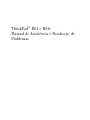 1
1
-
 2
2
-
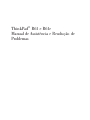 3
3
-
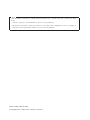 4
4
-
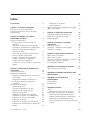 5
5
-
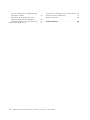 6
6
-
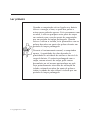 7
7
-
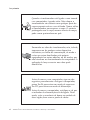 8
8
-
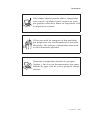 9
9
-
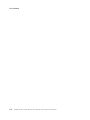 10
10
-
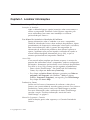 11
11
-
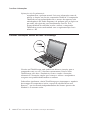 12
12
-
 13
13
-
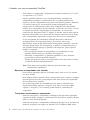 14
14
-
 15
15
-
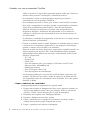 16
16
-
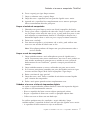 17
17
-
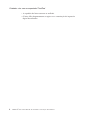 18
18
-
 19
19
-
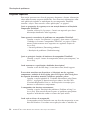 20
20
-
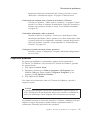 21
21
-
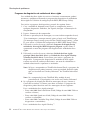 22
22
-
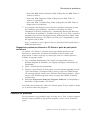 23
23
-
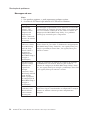 24
24
-
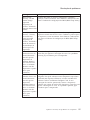 25
25
-
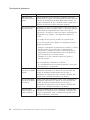 26
26
-
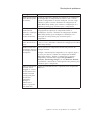 27
27
-
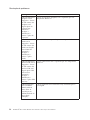 28
28
-
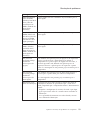 29
29
-
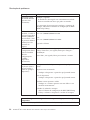 30
30
-
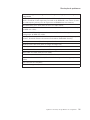 31
31
-
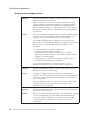 32
32
-
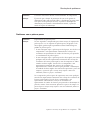 33
33
-
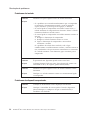 34
34
-
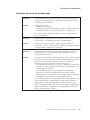 35
35
-
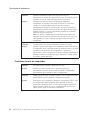 36
36
-
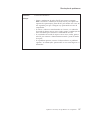 37
37
-
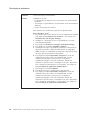 38
38
-
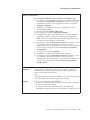 39
39
-
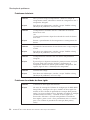 40
40
-
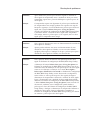 41
41
-
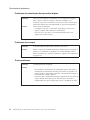 42
42
-
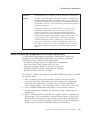 43
43
-
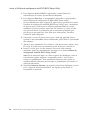 44
44
-
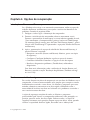 45
45
-
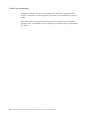 46
46
-
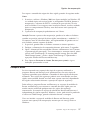 47
47
-
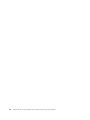 48
48
-
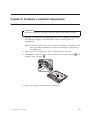 49
49
-
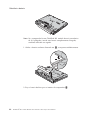 50
50
-
 51
51
-
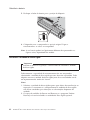 52
52
-
 53
53
-
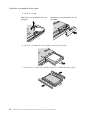 54
54
-
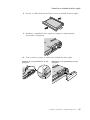 55
55
-
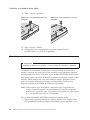 56
56
-
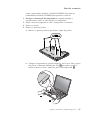 57
57
-
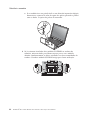 58
58
-
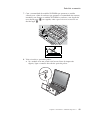 59
59
-
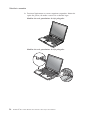 60
60
-
 61
61
-
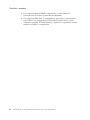 62
62
-
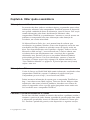 63
63
-
 64
64
-
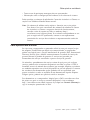 65
65
-
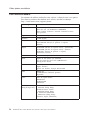 66
66
-
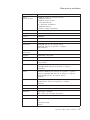 67
67
-
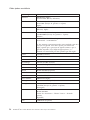 68
68
-
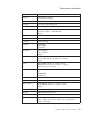 69
69
-
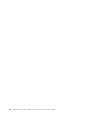 70
70
-
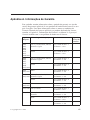 71
71
-
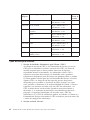 72
72
-
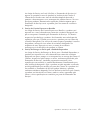 73
73
-
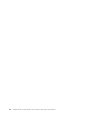 74
74
-
 75
75
-
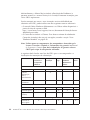 76
76
-
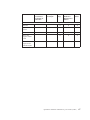 77
77
-
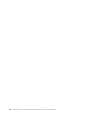 78
78
-
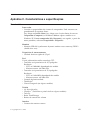 79
79
-
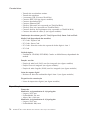 80
80
-
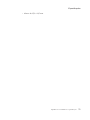 81
81
-
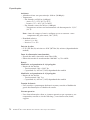 82
82
-
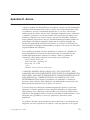 83
83
-
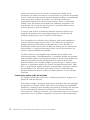 84
84
-
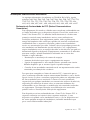 85
85
-
 86
86
-
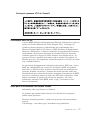 87
87
-
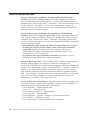 88
88
-
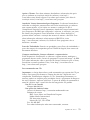 89
89
-
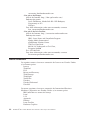 90
90
-
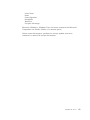 91
91
-
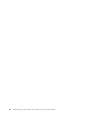 92
92
-
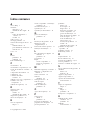 93
93
-
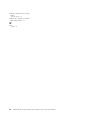 94
94
-
 95
95
-
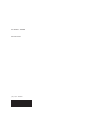 96
96
Lenovo ThinkPad R61e Manual De Assistência E Resolução De Problemas
- Tipo
- Manual De Assistência E Resolução De Problemas
- Este manual também é adequado para
Artigos relacionados
-
Lenovo ThinkPad Z60t Series Instruções Iniciais De Instalação
-
Lenovo ThinkPad Z60t Series Instruções Iniciais De Instalação
-
Lenovo THINKPAD X31 Guia de instalação
-
Lenovo ThinkPad T41P Instruções De Configuração
-
Lenovo ThinkPad X60 Tablet Manual De Assistência E Resolução De Problemas
-
Lenovo THINKPAD X61 Manual De Assistência E Resolução De Problemas
-
Lenovo ThinkPad G40 Series Instruções Iniciais De Instalação
-
Lenovo ThinkPad T23 Guia de instalação
-
Lenovo THINKPAD W700 Manual De Assistência E Resolução De Problemas
-
Lenovo ThinkPad T400s Manual De Assistência E Resolução De Problemas